Her birimiz muhtemelen uzaktan kumandayı en az bir kez kaybettik, bu yüzden böyle bir durumun ne kadar tatsız olabileceğini çok iyi biliyoruz.
Özellikle bugün, modern - dijital çağda, televizyonlar çok sayıda özellik ve seçenekle üretiliyor ve uzaktan kumanda çok önemli bir rol oynuyor.
TV'nizi uzaktan kumanda olmadan evinize (veya başka herhangi bir) Wi-Fi ağına bağlamak ilk bakışta imkansız bir görev gibi görünüyor. Ama öyle değil.
Bu makalede, üç basit geçici çözüm kullanarak uzaktan kumanda olmadan Roku TV'nizi Wi-Fi'ye nasıl bağlayacağınızı göstereceğiz. Aşağıda her birini ayrıntılı olarak açıklayacağız.
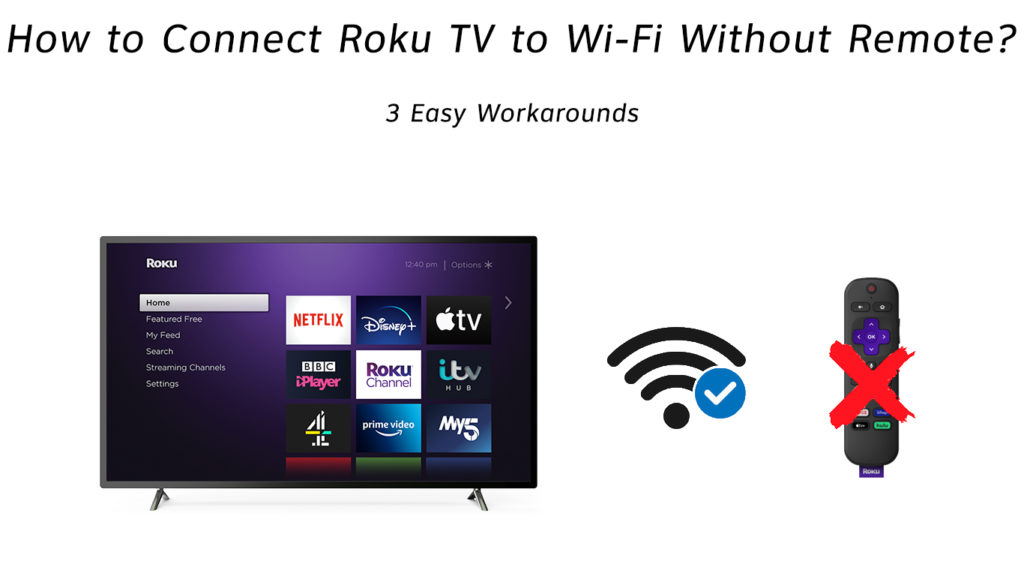
Roku TV'yi kablosuz bir klavye veya fare kullanarak uzaktan kumanda olmadan Wi-Fi'ye bağlayın
Zaten bir USB faresi veya klavyesi var mı? Harika, yeni bir uzaktan kumanda satın alana kadar, bir USB faresi veya klavye birçok şeyde yerini alabilir ve bunlardan biri Wi-Fi'ye bağlanıyor .
Her şeyden önce, TV'yi açmanız gerekiyor. Bunu TV'deki güç düğmesi ile yapın.
Şimdi, bir USB faresi veya klavyeyi TV'ye bağlamanız gerekiyor. Çok basit - tek yapmanız gereken Roku TV'nizin USB bağlantı noktasına bir USB kablosuz fare veya klavye adaptörü takmaktır ve bu. Ek ayar gerekmez.
Bundan sonra, şu adımları izleyerek TV'nizi Wi-Fi'ye bağlamanız gerekir:
- Ekrandaki menüden Ayarlar'a tıklayın ve ardından Ağ'ı seçin.
- Bağlantı ayarlama seçeneğini seçmeniz gerekir.
- Kablolu ve kablosuz seçenekler artık görünmelidir. Kablosuz'a tıklayın.
- Mevcut ağlar görünecektir.
- Bağlamak istediğiniz kişiyi tıklayın, o ağın şifresini girin ve Connect'i tıklayarak onaylayın.
İşte bu, Wi-Fi ile bağlantılısın.
Roku TV'yi bir Ethernet kablosu ile Wi-Fi'ye bağlayın
Roku TV'yi uzaktan kumanda olmadan Wi-Fi'ye bağlamanın bir başka yolu da Ethernet kablosunu kullanmaktır. Bu sizin için kafa karıştırıcı görünebilir - Wi -Fi'ye bağlanma hedefi değil mi? Neden bir Ethernet kablosu kullanıyoruz? Cevap basittir - Wi -Fi'ye bağlanana kadar burada Ethernet kablosunu sadece geçici olarak kullanırız.
Bu yöntemi kullanabilmek için, cep telefonunuza roku uygulamasını (Android / iOS ) indirip yüklemeniz gerekir ve Roku TV'nizin bir Ethernet bağlantı noktası olması da gereklidir.
Ethernet kablosunu yönlendiricinin LAN bağlantı noktasından TV'nizdeki LAN bağlantı noktasına bağlayın ve TV'nin yan/altındaki güç düğmesini kullanarak TV'yi açın. Kablolu bir bağlantı kullandığınız için, TV'niz zaten ev ağınıza bağlıdır - Wi -Fi şifresini girmeniz gerekmez.
Şimdi, cep telefonunuzu TV'nizin zaten bağlı olduğu ağa bağlamanız gerekir (aksi takdirde çalışmaz) ve TV'nizi Wi-Fi'ye bağlamak için cep telefonu uygulamasını kullanabilirsiniz. Aşağıdakileri yapın:
- Ekrandaki menüden Ayarlar'ı tıklatın ve ardından Ağ'ı seçin.
- Ayarla bağlantısını seçin.
- Kablolu ve kablosuz seçenekler görünmelidir, kablosuz tıklayın.
- Mevcut ağlar görünecektir.
- İstediğiniz kişiye tıklayın, o ağın şifresini girin ve Connect'i tıklayarak onaylayın.
Bu - Wi -Fi'ye bağlısınız ve şimdi Ethernet kablosunu ayırabilirsiniz.
Bu bağlantı yöntemiyle ilgili iyi olan, TV'nizin ağ adını ve şifresini hatırlaması ve bir dahaki sefere açtığınızda otomatik olarak bağlanmasıdır. Yani, bir dahaki sefere Ethernet kablosunu kullanmak zorunda değilsiniz - sadece Roku TV'nizi açın.
Roku TV'nizi kandırmak
Bu yöntemi de deneyebilirsiniz (bu hileyi YouTube'da gördük). Hile diğer Roku cihazlarında çalışır (Roko TV'lerde test edilmemiştir), ancak Roku TV'ler üzerinde de çalışmalıdır.
Aşağıdakiler gereklidir:
- İki akıllı telefon
- TV'nizin bağlı olduğu son Wi-Fi ağının SSID ve şifresini bilmeniz gerekir.
- Mobil Uygulamalar tarafından kontrol ile TV ayar etkinleştirildi (varsayılan olarak etkinleştirildi).
Bir telefonu bir hotspot oluşturmak için kullanacaksınız ve diğer akıllı telefon uzaktan kumanda olarak kullanılacak (Roku uygulamasını üzerine yükleyeceksiniz).
Yapmanız gereken ilk şey bir sıcak nokta oluşturmak. Hotspot'un adının TV'nizin bağlı olduğu son Wi-Fi ağının adıyla eşleşmesi için telefonu yeniden adlandırmak gerekir. Ayrıca, sıcak noktanızın şifresi, bilinen son Wi-Fi ağının şifresiyle eşleşmelidir. Hotspot'u oluşturduktan sonra TV'yi açmanız gerekir (bunu TV'deki fiziksel düğmeyi kullanarak yapabilirsiniz). Otomatik olarak bağlanmazsa, hile çalışmaz. Bağlantı başarılı olursa, bir sonraki adıma geçebilirsiniz.
Bu adımda, diğer telefonunuzu (üzerinde Roku uygulaması olan) hotspot'a bağlamanız gerekir. Başarılı bir bağlantıdan sonra, Roku uygulamasını o telefonda açın ve TV'niz algılama ekranında görünmelidir. Uygulamayı TV ile eşleştirin ve artık TV'yi kontrol etmek için Roku uygulamasını kullanabilirsiniz.
Oradan, TV'nizi ev Wi-Fi ağınıza bağlamayı deneyebilirsiniz. Wi-Fi bağlantısı kurulduktan sonra, sıcak noktayı kapatabilir ve diğer telefonunuzu Wi-Fi'ye bağlayabilirsiniz.
Roku TV'nizi uzaktan kumanda olmadan Wi-Fi'ye bağlamanın yolları
Çözüm
Gördüğünüz gibi, uzaktan kumanda olmasa bile Roku TV'nizi Wi-Fi'ye bağlamanın kesinlikle yolları var. Ancak, yeni bir tane almanızı tavsiye ediyoruz, çünkü orijinal uzaktan kumanda kullanmak hala en iyi ve en kolay seçenektir.
